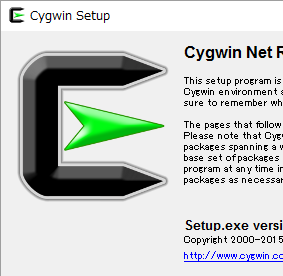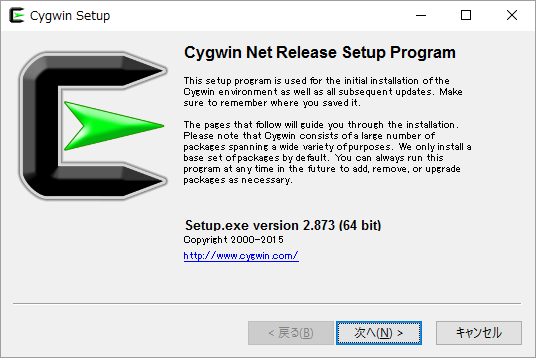
みなさん、こんにちは!
タカハシ(@ntakahashi0505)です。
Windowsマシンに本番環境と超簡単に同期できるWordPressのオススメローカル環境を作っているところです。
前回、VCCWを使ってWordPressのローカル開発環境のひとまずの完成を見ました。
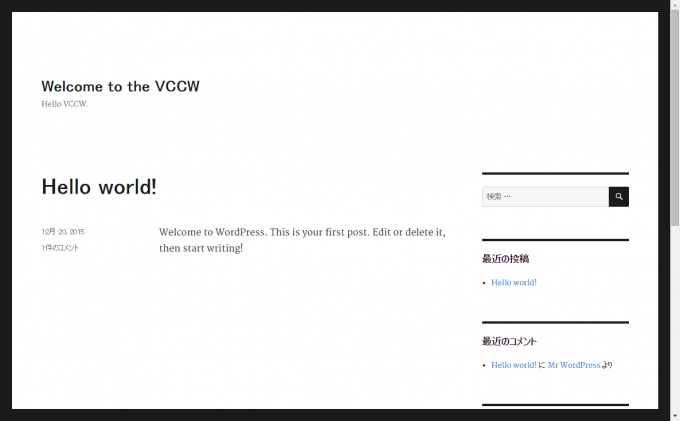
VCCWによる環境には本番と同期を超簡単にするツールであるWordmoveが含まれているのですが、実はWordmoveで超簡単に本番と同期できるようにするためには、まだいくつかやるべきことがあります。
まず、今まで使っていた黒い画面「コマンドプロンプト」では扱えないコマンドを使う必要がありまして、そのためにCygwinというUNIXコマンドをWindowsでも実行できる黒画面&ツール群を導入していきます。
では、行ってみましょう。
Cygwinとは何か?またCygwinを使う理由
CygwinはUNIX系OSで広く使われているGNUプロジェクトによる開発ツールをWindowsで利用できるようにしたツール群の総称、だそうです。
えっと…よくわかりませんよね。
とっても簡単に説明しますと、UNIXコマンドをWindowsでも実行できるターミナルとツール群です。
Windowsにはコマンドプロンプトがあるのですが、なぜCygwinを使う必要があるかというといくつか理由があります。
- フォントや画面設定などターミナルが使いやすい(むしろコマンドプロンプトが使いづらい?)
- コマンドプロンプトでは実行できないコマンドがある
- UNIXに慣れているのでWindowsでも同じように操作したい
などなど、他にもいろいろあります。
今回目下の理由としては、どうしてもコマンドプロンプトではできないコマンドがあったためなのですが、今後WordPress以外の開発に興味を持ったときやMacとの二刀流などになったときに、こちらに慣れておいたほうが良さそうと思ったりします。
Cygwinをインストールをする
では、早速Cygwinをインストールしてきましょう。
Cygwinダウンロードしてフォルダを選択
まずはこちらのサイトにアクセスします。
32bit版と64bit版がありますので、お使いのマシンに合わせて選択して下さい。
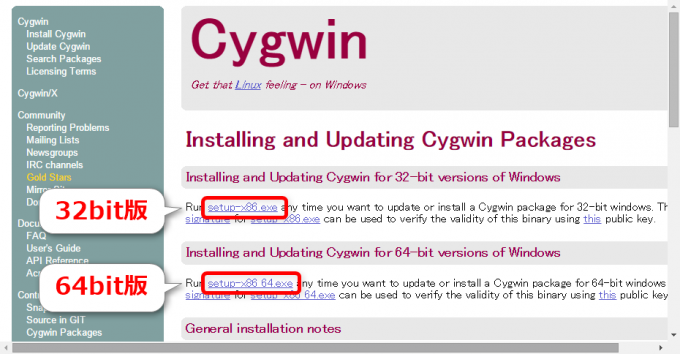
インストーラーがダウンロードされますので、実行をします。
イントール方法を尋ねられますが、これはそのまま「Install from Internet」でOK。
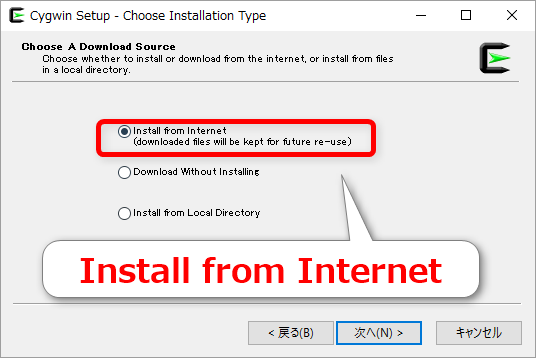
インストールするフォルダはそのままで。
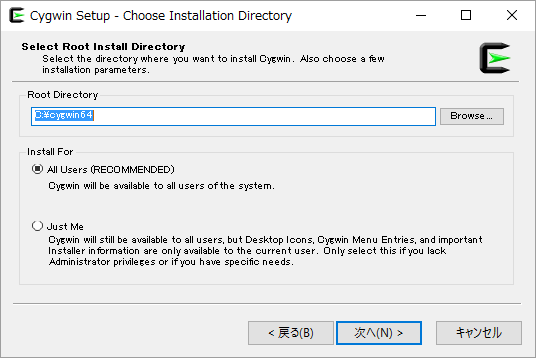
次にインストールで一時的に必要なパッケージファイルをダウンロードする場所の指定ですが、どこでもOKです。
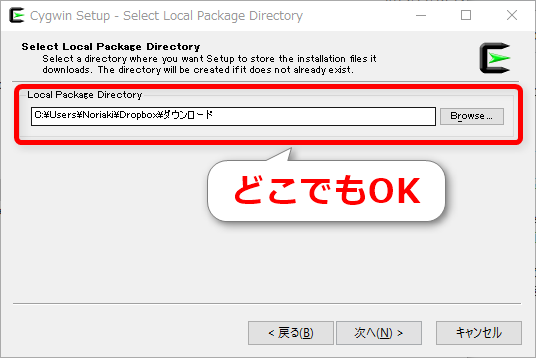
インストールが完了したら、このパッケージファイルは削除しちゃってOKです。なんせ結構重いので…。
インターネット接続設定
接続方法を指定します。ふつうにInternet Explorerが使える状態であれば「Use Internet Explorer Proxy Settings」を選択してOKだそうです。
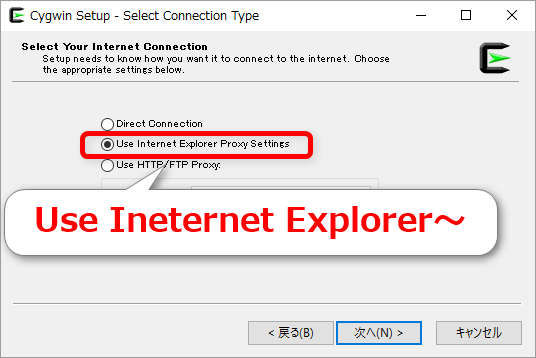
ダウンロードサイトを選びます。日本のドメインが良いとのことですので、三分の二くらいスクロールして探しましょう。私は「http://ftp.jaist.ac.jp」を選択しました。
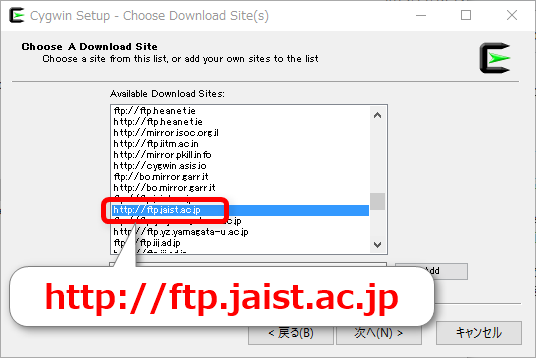
パッケージの選択
次がけっこう楽しいのですが、パッケージを選択します。
本当にたくさんのパッケージが用意されているのですが、全部インストールすると日が暮れるくらい時間がかかるので、目的に応じて必要なものを選択してインストールしていくわけです。
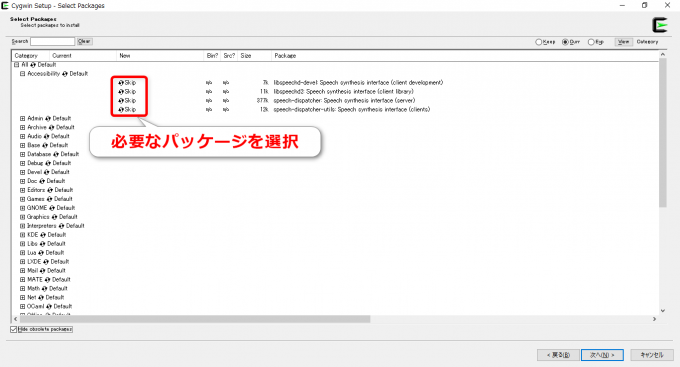
大カテゴリ、小カテゴリに小分けされていますが、「+」ボタンで展開することができます。
カテゴリごと、パッケージごとにインストールするかどうかを設定していくのですが、クリックすることで
- バージョン番号:そのバージョンのパッケージをインストールする
- Skip:インストールしない
を切り替えていくことができます。
初期状態では欲しい機能がけっこうな感じで「Skip」になっていますので、必要に応じて「バージョン番号」に切り替えて下さい。
ぶっちゃけ今回の直近の目的では「openssh」さえあればOKだったのですが、色々と調べてみつつ
- Archive
- bsdtar
- unzip
- zip
- Base
- tar
- gawk
- Devel
- git
- git-completion
- Editars
- emacs
- vim
- Net
- openssh
- Utils
- gnupg
- Web
- wget
この辺りを選択してみました。正直、あんまりわかってないです。必要なのは「openssh」です。
ひたすら待つ…インストール完了
あとは「次へ」としていけばインストールが完了です。
しかし上記のパッケージでもインストールの時間は超長いです。
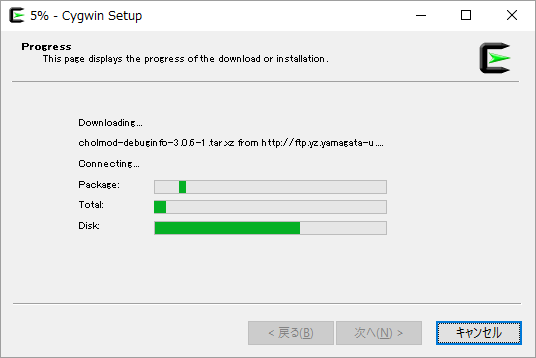
私は25分くらいかかりました。
Cygwinでディレクトリ移動&vagrant up
Cygwinを起動してみますと、こんな画面です。
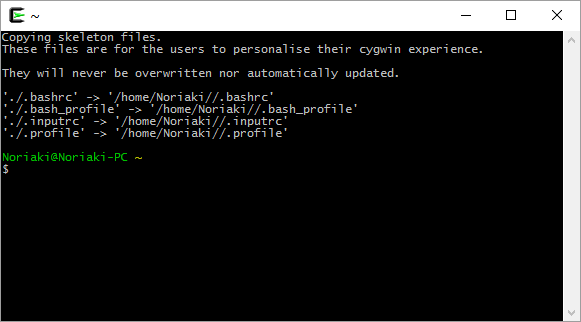
コマンドプロンプトよりもコンパクトですね。
では、前回VCCWで作ったWordPress環境を起動してみます。
CygwinでCドライブに移動する場合は
cd /cygdrive/c/
とします。cygdriveというフォルダの配下にCドライブがあることになっているんですね。
ですから、前回作成したvccwフォルダに移動して、仮想環境をvagrant upする場合は
cd /cygdrive/c/Users/Noriaki/Dropbox/develop/test/vccw vagrant up
とします。
vagrant upして、その後vagrant statusで仮想環境のステータスを確認しますと
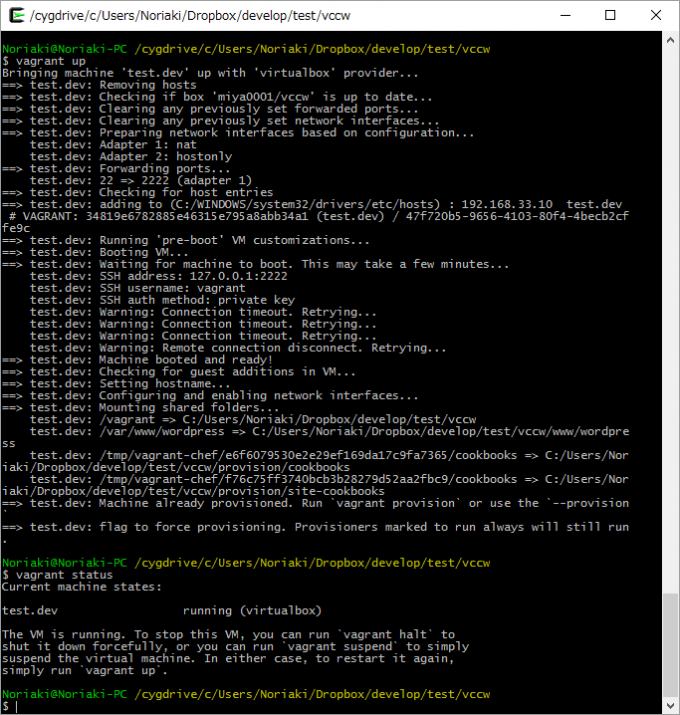
無事にtest.devが起動していますね。
まとめ
以上、Cygwinの概要とそのインストールの仕方についてお伝えしてきました。
これでコマンドプロンプトでは実行できなかった、各種UNIXコマンドが使えるようになり、ターミナルの使いやすさもアップしましたね。
コマンドプロンプト…今までどうもありがとう!
では、次回はこのCygwinを使って、本番環境とのSSH接続を試していきたいと思います。

どうぞお楽しみに!